Recebimento com mais de um cartão de crédito, Reimpressão de Comprovante, Estorno de Pagamento.
Como Fazer para realizar Operações do TEF
Executar o Gerenciador TEF Padrão ou Administrativo
No Dataplace o TEF possui dois gerenciadores, o administrativo e o padrão. O administrativo realiza ações referentes a cancelamentos de vendas, reimpressão de comprovante, entre outras opções que o equipamento instalado oferece. O gerenciador padrão faz a verificação se o equipamento do TEF está ativo ou inativo.
Para acessar estes gerenciadores existem os caminhos abaixo:
 Lembrando que cada Administradora possui um layout diferente para cada uma dessas funções.
Lembrando que cada Administradora possui um layout diferente para cada uma dessas funções.
| SISTEMA / MÓDULO | FORMA DE FATURAMENTO | COMO ACESSAR | TIPO DE GERENCIADOR |
|
Frente de Loja |
SAT |
Menu Ferramentas >> SAT >> TEF – Transferência Eletrônica de Fundos >> Administrativo | Administrativo |
|
Menu Ferramentas >> SAT >> TEF – Transferência Eletrônica de Fundos >> Gerenciador Padrão | Padrão | ||
|
NFC-e | Menu Ferramentas >> NFC-e>> TEF – Transferência Eletrônica de Fundos >> Administrativo | Administrativo | |
| Menu Ferramentas >> NFC-e>> TEF – Transferência Eletrônica de Fundos >> Gerenciador Padrão | Padrão | ||
|
ECF | Menu Ferramentas >> ECF-IF>> TEF – Transferência Eletrônica de Fundos >> Administrativo | Administrativo | |
| Menu Ferramentas >> ECF-IF>> TEF – Transferência Eletrônica de Fundos >> Gerenciador Padrão | Padrão | ||
|
Comercial Vendas |
Todas | Menu Builder Vendas e Faturamento >> Tools >> TEF >> Administrativo | Administrativo |
| Menu Builder Vendas e Faturamento >> Tools >> TEF >> Gerenciador Padrão | Padrão |
Realizar um Estorno
Para realizar um estorno de pagamento via TEF, é necessário realizar o processo abaixo:
Localize no cupom emitido o número do documento gerado pelo TEF, no NSU_CTF.
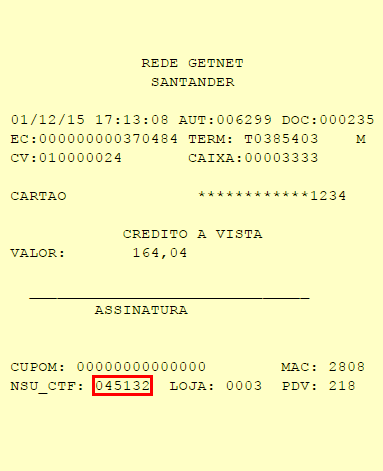
Em seguida, execute o gerenciador do TEF como Administrativo
No equipamento Selecione a opção [1] – Cancelamento, conforme a imagem abaixo:
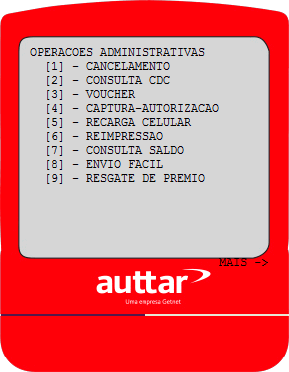
Na próxima etapa, informe a data da transação financeira que será cancelada.
“DIGITE TRANS ORIG: 01/12/16”
Após isto, informe o número do Documento. Localizado no Cupom emitido (NSU_CTF).
“NUMERO DO DOC: 045132”
Informe em seguida o valor da transação.
“VL DA TRANSACAO: 164,04”
Após esta etapa, informe o número do cartão de crédito/débito utilizado:
“DIGITE O CARTÃO: 5555666677778889”
Informe a Validade do Cartão
“VALIDADE 12/17”
Após as informações das operações será exibido um laudo das transação que será cancelada, conforme a imagem abaixo. Pressione Confirmar caso esteja tudo certo.

Após a confirmação, será impresso o cupom de estorno.
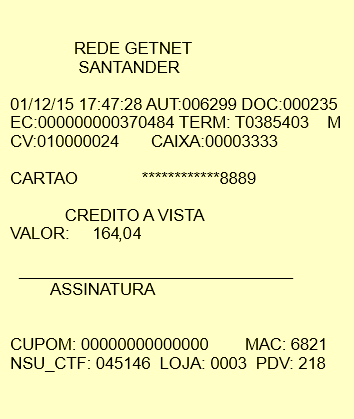
Feito o cancelamento pelo TEF, será necessário cancelar o pedido de venda ou faturamento que foi realizado no Dataplace referente a transação cancelada. Pois o gerenciador só realizará o estorno do cartão.
Clique aqui para saber mais sobre o cancelamento do Pedido de Faturamento.
Reimprimir um Comprovante
Para reimprimir um comprovante de venda, é necessário abrir o gerenciador do TEF no modo administrativo.
Selecione a opção [6] – Reimpressão

Será mostrado duas opções, são estas abaixo:
[1] – Último Comprovante
[2] – Outros Comprovantes
Nesta documentação utilizaremos a opção [1] – Último Comprovante como exemplo. Selecionando esta opção o cupom referente a última venda realizada será emitido imediatamente.
 Para realizar a impressão da opção [2] – Outros comprovantes, será necessário a utilização do Pin-Pad, para prosseguir com o procedimento.
Para realizar a impressão da opção [2] – Outros comprovantes, será necessário a utilização do Pin-Pad, para prosseguir com o procedimento.
Receber com Dois Cartões ou Mais
Para realizar uma venda com dois cartões ou mais e fazer o pagamento pelo TEF. Siga os passos abaixo:
No momento de gera o pagamento da venda, informe o s valores referentes a cada cartão informado, conforme a imagem abaixo:

Clique em ![]() Confirmar e encerre a venda normalmente, no caso do Frente de Loja (o exemplo que estamos trabalhando), utilize o comando ALT + C.
Confirmar e encerre a venda normalmente, no caso do Frente de Loja (o exemplo que estamos trabalhando), utilize o comando ALT + C.
No equipamento TEF, informe o meio de pagamento com as opções disponíveis:
[1] – Crédito
[2] – Débito
[3] – Pré-Autorização
Selecionamos a opção [1] – Crédito, informe o número do cartão na próxima etapa.
Após selecionar a forma de pagamento, informe o tipo de financiamento.
[1] – A Vista
[2] – Financ. ADM
[3] – Financ. Loja
Para este exemplo será selecionado a opção [1] – A Vista.
O TEF irá trazer na tela o Meio de Pagamento novamente, para realizar o pagamento com outro cartão, siga os passos realizados acima e a venda será concluída. O comprovante será emitido conforme a imagem abaixo, declarando na venda os valores pagos pelos cartões e seus respectivos comprovantes.
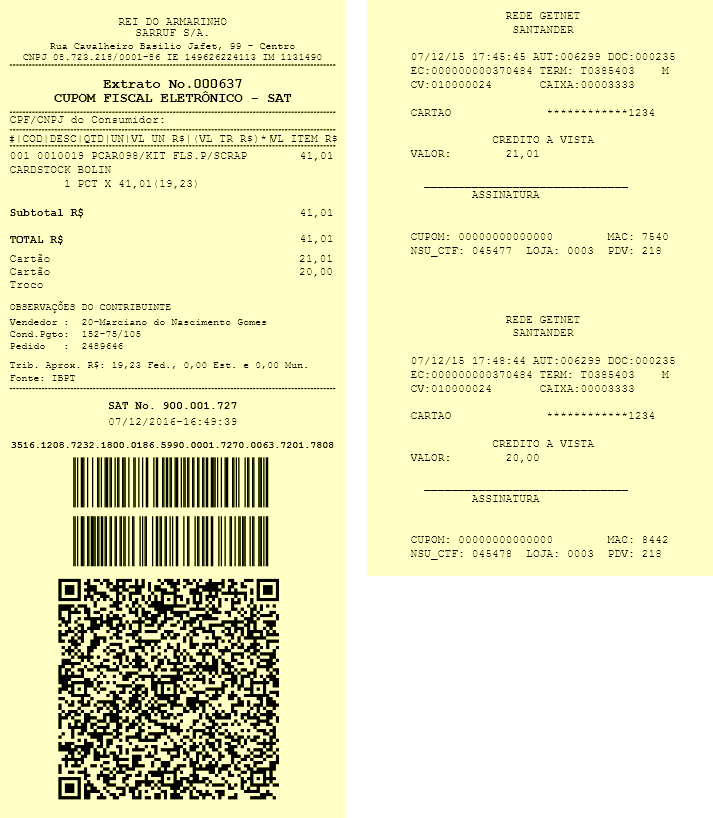
Como Configurar o TEF-IP com Terminal Server
Para utilizar o TEF instalado em uma máquina local, quando o Dataplace estiver em um servidor será, necessário realizar alguns ajustes.
Para realizar a configuração do TEF WebSocket siga os passos abaixo:
-
Utilizar o TEF-IP já homologado, mas a troca de arquivos será na máquina local onde está instalado o TEF e não no Terminal Server, na qual está contida a estrutura do Dataplace.
-
Máquina Local com o Client Auttar, inserir a tag no Config.ini.
[TEF.TEFLOCAL]=N
-
Acessar o Terminal Server compartilhando o recurso da unidade onde está a pasta para troca de arquivos.
-
No arquivo Config.ini, na tag [TEF.PATH], colocar o caminho da máquina local no Terminal Server.
Exemplo: \\ts\client\C\Auttar_TefIP\
Máquinas que não possuem TEF.
No fechamento do pedido, caso alguma parcela cartão possua informação de NSU ou Autorização, não será chamado a tela do TEF.
